许多朋友都还不知道迅捷pdf编辑器怎么设置页面布局,接下来自由互联小编为大家带来迅捷pdf编辑器页面布局设置步骤图文一览,希望能够帮助到大家。 旋转PDF页面: 要修改PDF的页面
许多朋友都还不知道迅捷pdf编辑器怎么设置页面布局,接下来自由互联小编为大家带来迅捷pdf编辑器页面布局设置步骤图文一览,希望能够帮助到大家。

旋转PDF页面:
要修改PDF的页面方向其实十分简单,打开PDF文件之后,单击菜单栏的“旋转”按钮,即可将整个PDF文档的页面都进行旋转。
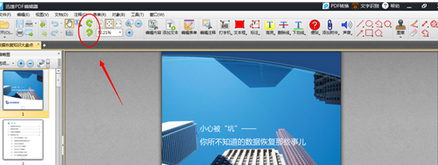
注:此处的旋转仅仅为暂时的旋转,无法保存到文档设置中。
调节PDF页面大小:
若是你觉得PDF的页面大小不符合你的要求,那你可以直接调节PDF的大小来让PDF显示得更合理。
1、以实际大小显示界面
单击菜单栏的1:1选项,即可以实际比例显示PDF的大小。
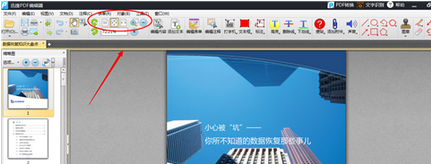
2、匹配界面
我们单击菜单栏的匹配选项,即可以最合适的宽度,在整个界面上显示PDF文档的整个完整页面。
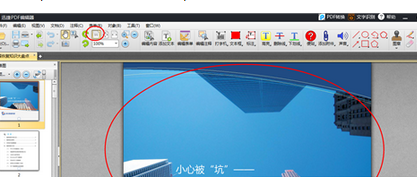
3、填满界面
若是需要将PDF文件彻底显示,填满整个界面,只需单击界面上的填充按钮,即可将文档整个填满窗口。
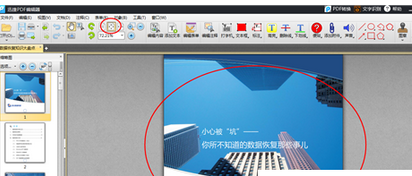
迅捷pdf编辑器相关攻略推荐:
迅捷pdf编辑器怎么给文件涂鸦?给文件涂鸦方法一
自主调节PDF比例:
如果你觉得按照软件匹配的尺寸调节之后你对PDF页面的大小依旧不满意,那你也可以通过手动调节比例,来让页面大小变得符合你的需求。
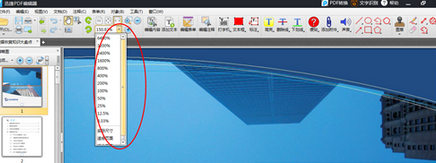
上文就是小编为您带来的迅捷pdf编辑器页面布局设置步骤图文一览了,你学会了吗?若还有疑问请多多关注自由互联迅捷pdf编辑器专区!
